对于还不会进行安装兔兔助手的朋友们,今天不用错过小编准备的这篇兔兔助手进行安装的教程哦,相信会有所帮助。
兔兔助手进行安装的详细操作讲述

1、打开设备上的Cydia
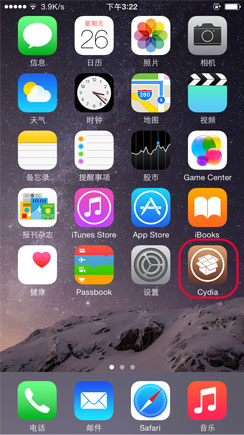
2、找到“软件源”
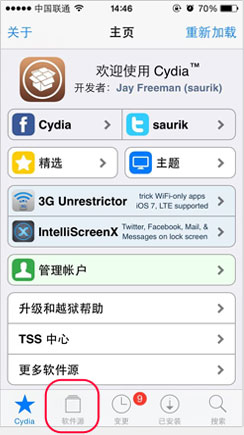
3、点击右上角“编辑”
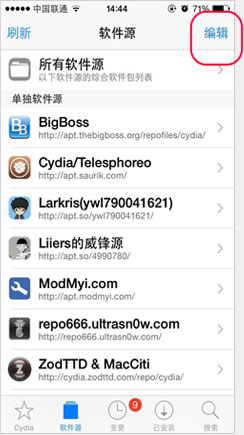
4、点击左上角“添加”
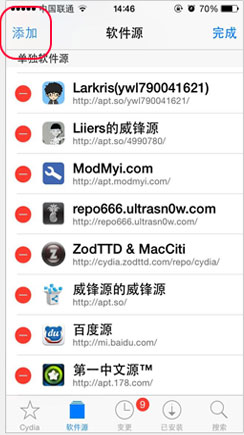
5、在弹出框内输入相关源地址
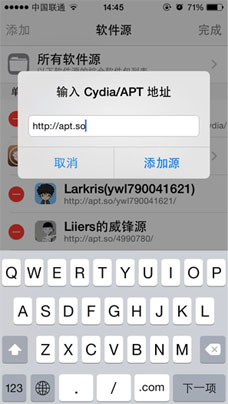
6、点击右上角“完成”即可成功添加源
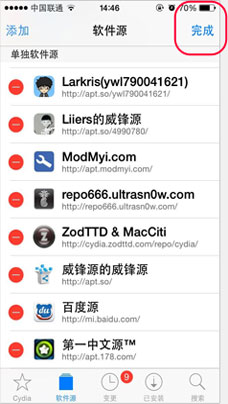
7、在Cydia找到“搜索”
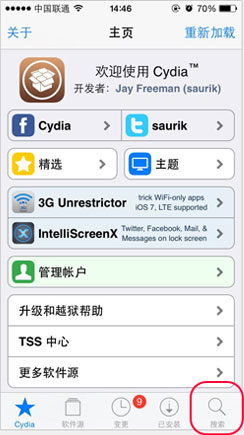
8、输入“兔兔助手”
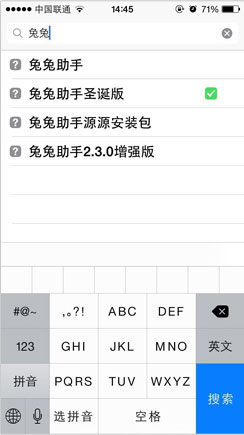
9、点击右上角“安装”
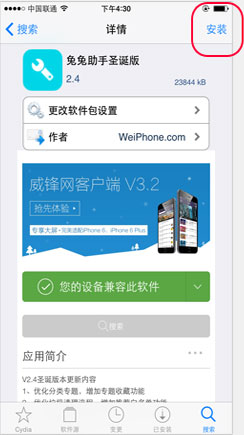
10、点击右上角“确认”
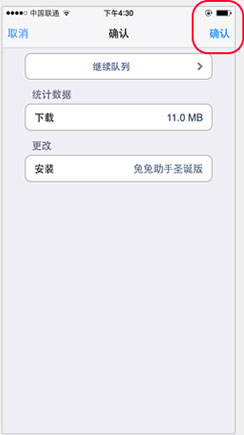
11、点击“重启Spring Board”
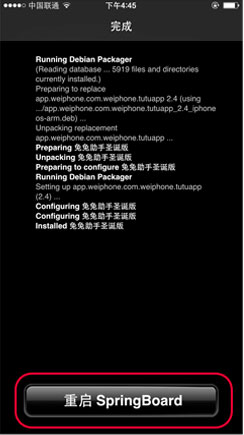
12、安装成功
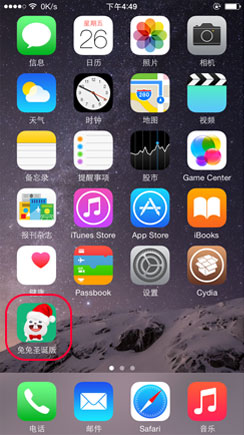
还不知道兔兔助手如何进行安装吗?快来学习学习兔兔助手进行安装的相关内容吧,一定会帮到大家的。






